비디오 콘텐츠는 현대 커뮤니케이션 환경에서 필수적인 요소입니다. 자신의 프로모션 비디오나 강의를 효과적으로 만들고 싶다면, 시각적 요소와 적절한 소프트웨어의 조합이 중요합니다. 이 가이드에서는 Canva를 사용해 인상적인 애니메이션과 장면을 만들고 이를 iMovie에 통합하는 방법을 배울 수 있습니다. 이러한 단계를 통해 비디오에 더 많은 시각적 매력을 부여하고 시청자의 주목을 높일 수 있습니다.
주요 발견 사항
- Canva는 시각적 디자인을 만들기 위한 사용자 친화적인 도구입니다.
- Canva와 iMovie를 조합하면 전문적인 프로모션 비디오를 만들 수 있습니다.
- 텍스트 요소의 가독성과 디자인에 주의하세요.
- 다양한 배경과 애니메이션으로 실험해 보세요.
단계별 안내
창의적인 프로세스를 시작하려면 먼저 원하는 레이아웃을 고려하세요. Canva는 프로모션 비디오에 사용할 수 있는 다양한 템플릿을 제공합니다. 아래는 어떻게 진행할 수 있는지에 대한 자세한 안내입니다:
먼저 Canva를 열고 템플릿을 선택합니다. 어떤 디자인이 주제에 가장 잘 어울리는지 생각해 보세요. 시작을 쉽게 하기 위해 강의 이미지를 업로드하세요. 강의 이미지는 첫 단계에서 인식 가능해야 하며, 시청자에게 당신의 비디오가 무엇인지 즉시 분명하게 합니다.
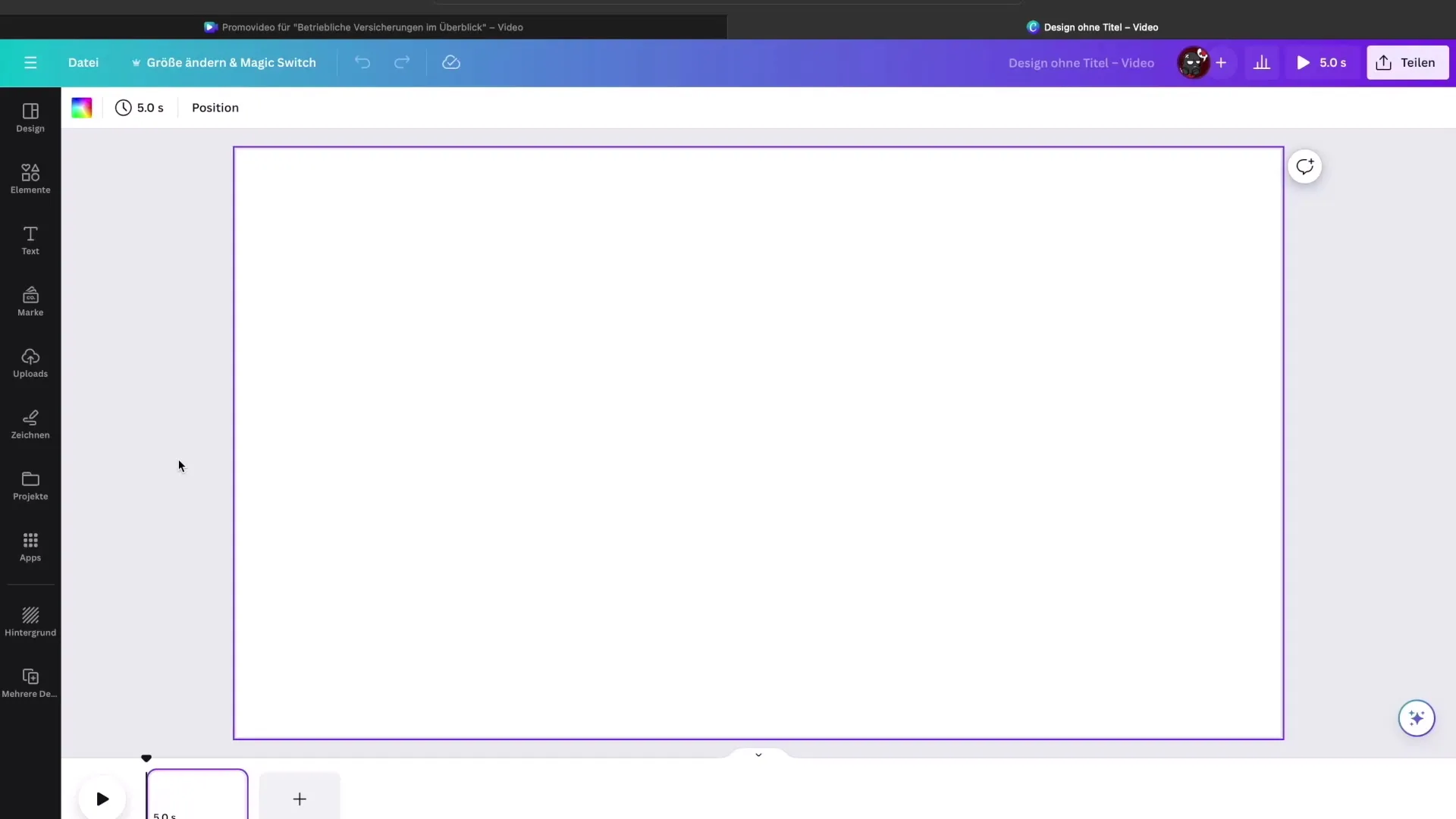
간단하고 명확한 디자인은 효과적인 커뮤니케이션의 열쇠입니다. 제목과 부제를 적절한 크기와 색상으로 배치하여 초점을 두세요. 전체 제목이 과도하게 복잡하지 않도록 하고, 필요한 경우 주요 내용과 조화롭게 어우러지는 배경을 사용하세요.
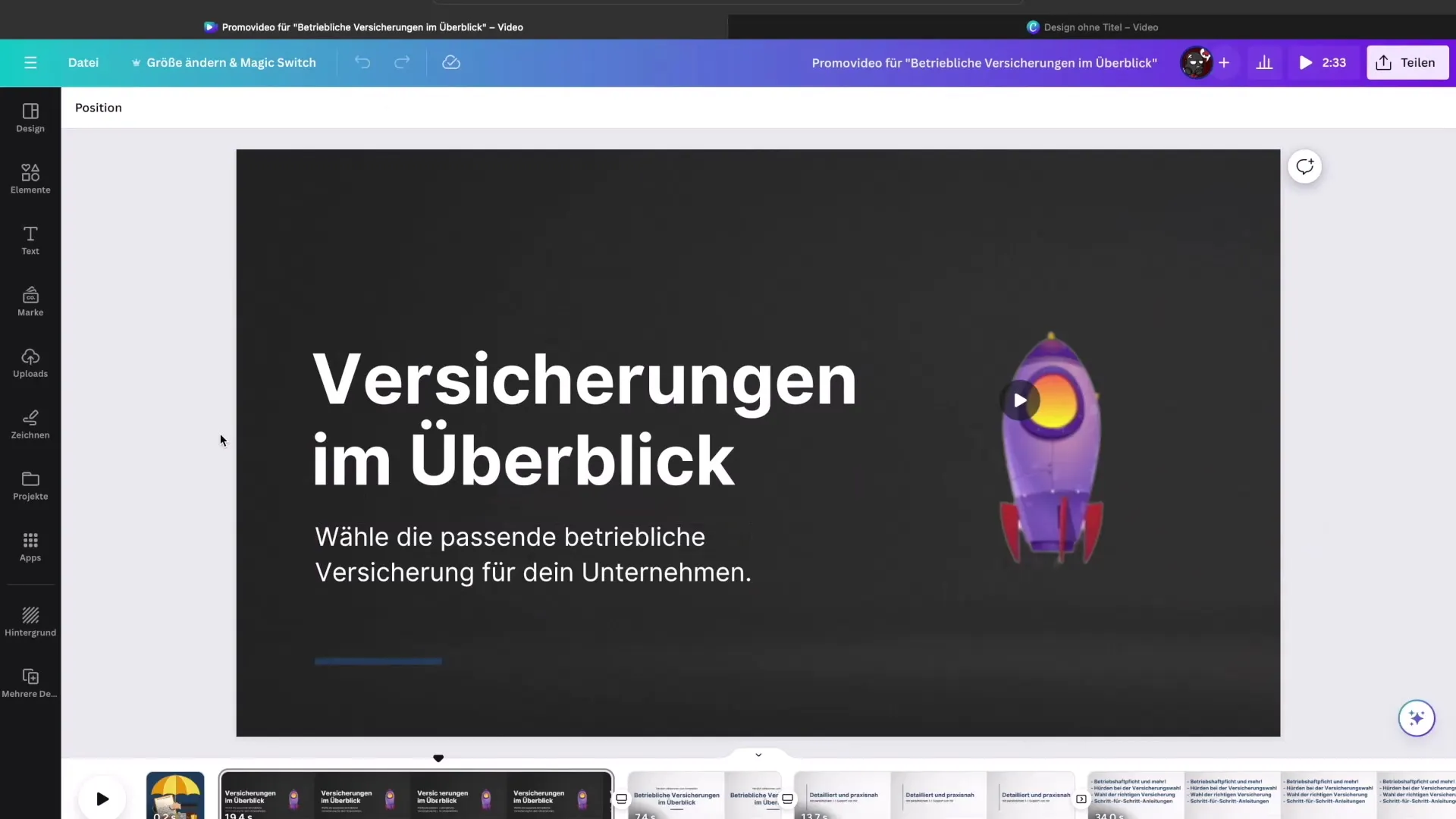
다음 단계에서는 애니메이션을 사용하여 초기 시청자의 관심을 끌어보세요. 예를 들어, 움직이는 로켓과 같은 짧은 애니메이션은 비디오를 시각적으로 더욱 흥미롭게 만드는 데 도움이 될 수 있습니다. 이 애니메이션은 너무 길지 않아야 하며, 주의를 유지하는 데 효과적이어야 합니다.
애니메이션을 추가한 후, 텍스트에 집중하세요. 화면에 강의 제목을 잘 보이게 배치하고 선택적으로 강의 내용을 설명하는 부제를 아래에 추가하세요. 텍스트는 과도하게 길지 않고 간결하게 유지하여 과부하를 피하세요.
다음 요소는 시청자에게 강의의 주요 포인트에 대한 개요를 제공하는 소개가 되어야 합니다. 여기서는 간단하고 분명한 용어를 사용하고 레이아웃에 주의하여 가독성을 높이세요. 아이콘이나 간단한 그래픽을 사용하여 시각적 관심을 유도할 수도 있습니다.
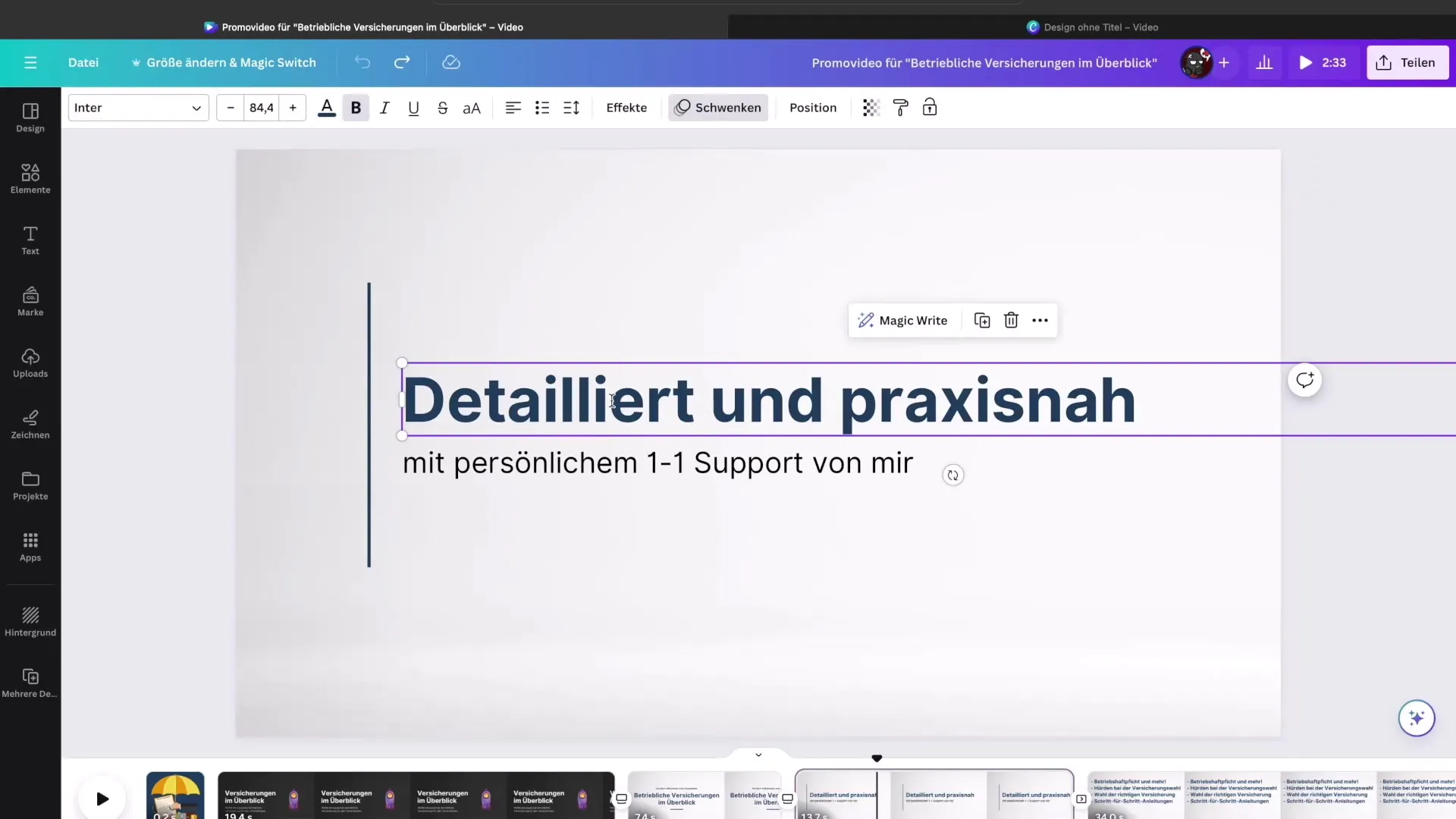
이제 강의 내용을 나열하는 작업을 시작할 수 있습니다. 과도한 내용으로 비디오를 과지 않도록 주제에 따라 정보를 구조화하세요. 시청자의 관심을 유지하기 위해 가장 중요한 포인트로 제한하세요.
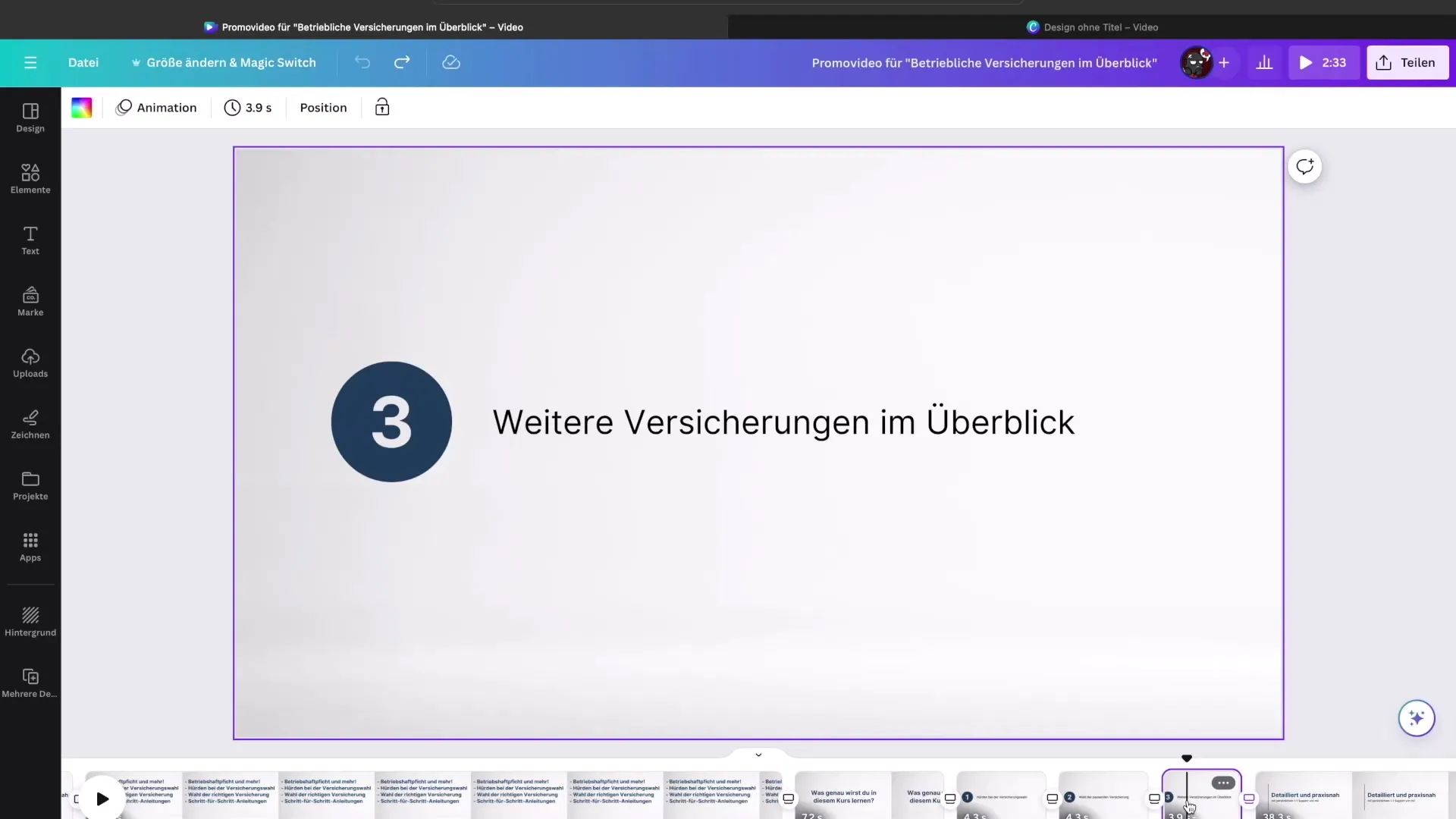
이후 비디오의 흐름을 강조하는 전환 요소를 추가하세요. 다음 슬라이드로의 전환을 사용하여 이들이 매끄럽고 시각적으로 매력적이어야 합니다. Canva를 사용하면 전체 디자인과 잘 어울리는 창의적인 배경을 선택할 수 있는 기능을 제공합니다.
애니메이션을 추가하기 위해 이제 Canva에서 장면을 선택할 수 있습니다. 애니메이션 설정으로 가서 각 요소에 대해 원하는 효과를 선택하세요. 비디오가 일관되고 전문적으로 보이도록 모든 요소에 동일한 애니메이션 유형을 사용하는 것이 좋습니다.
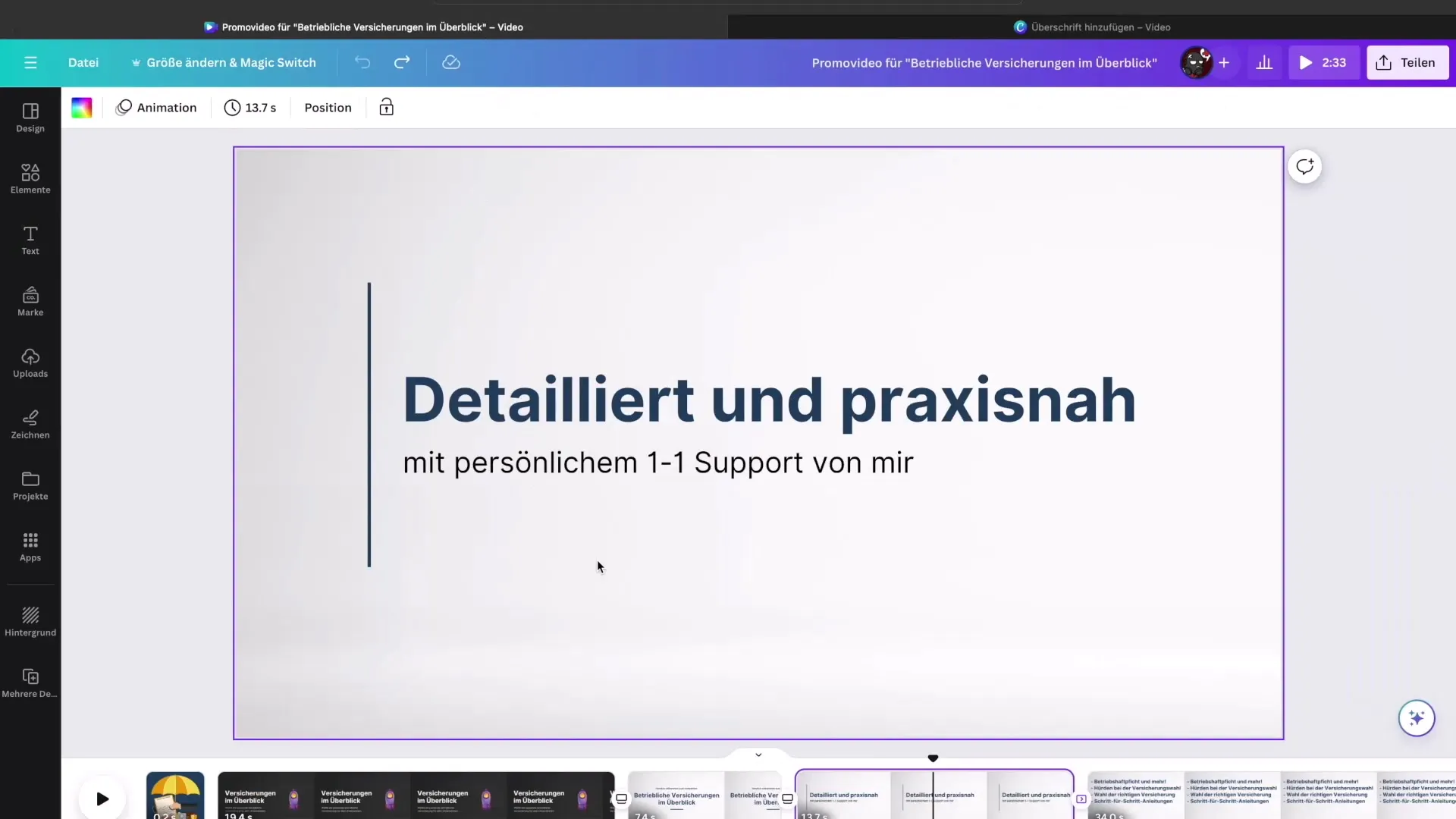
다음 단계에서는 각 클립의 지속 시간을 조정하세요. 비디오의 전체 흐름을 지원하고, iMovie에서 편집을 위한 시간이 명확히 정의되는지 확인하세요.
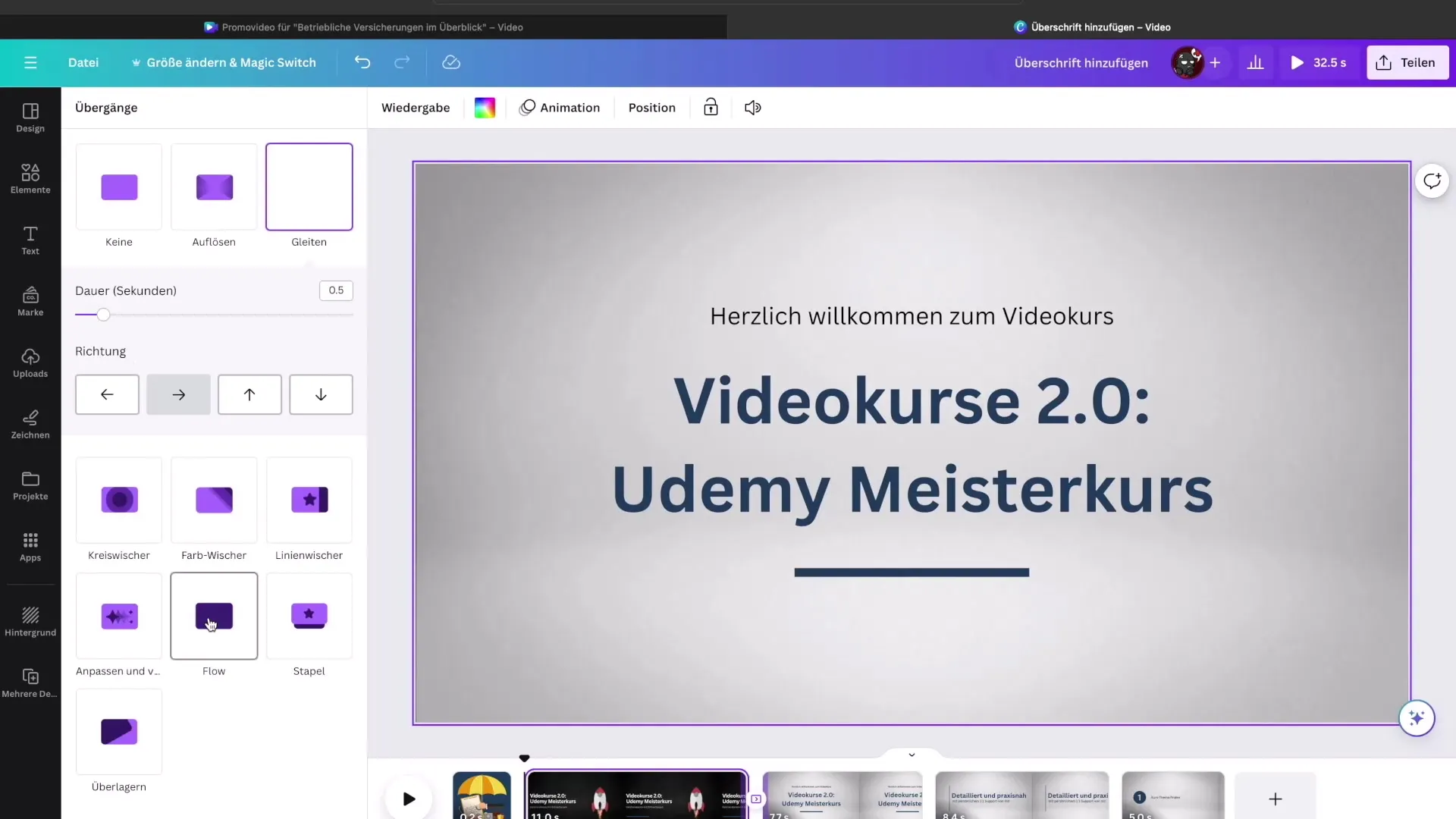
디자인이 완전히 끝나고 모든 애니메이션이 설정되면 프로젝트를 저장하세요. 이제 시각적 디자인을 iMovie로 가져와 비디오를 최종화 할 수 있습니다. 프로모션 비디오를 iMovie에 업로드하고 편집 과정을 시작하세요. 시각적 요소를 추가하고 비디오에서 적절한 위치에 배치하여 시청자가 자연스러운 전환을 경험할 수 있도록 하세요.
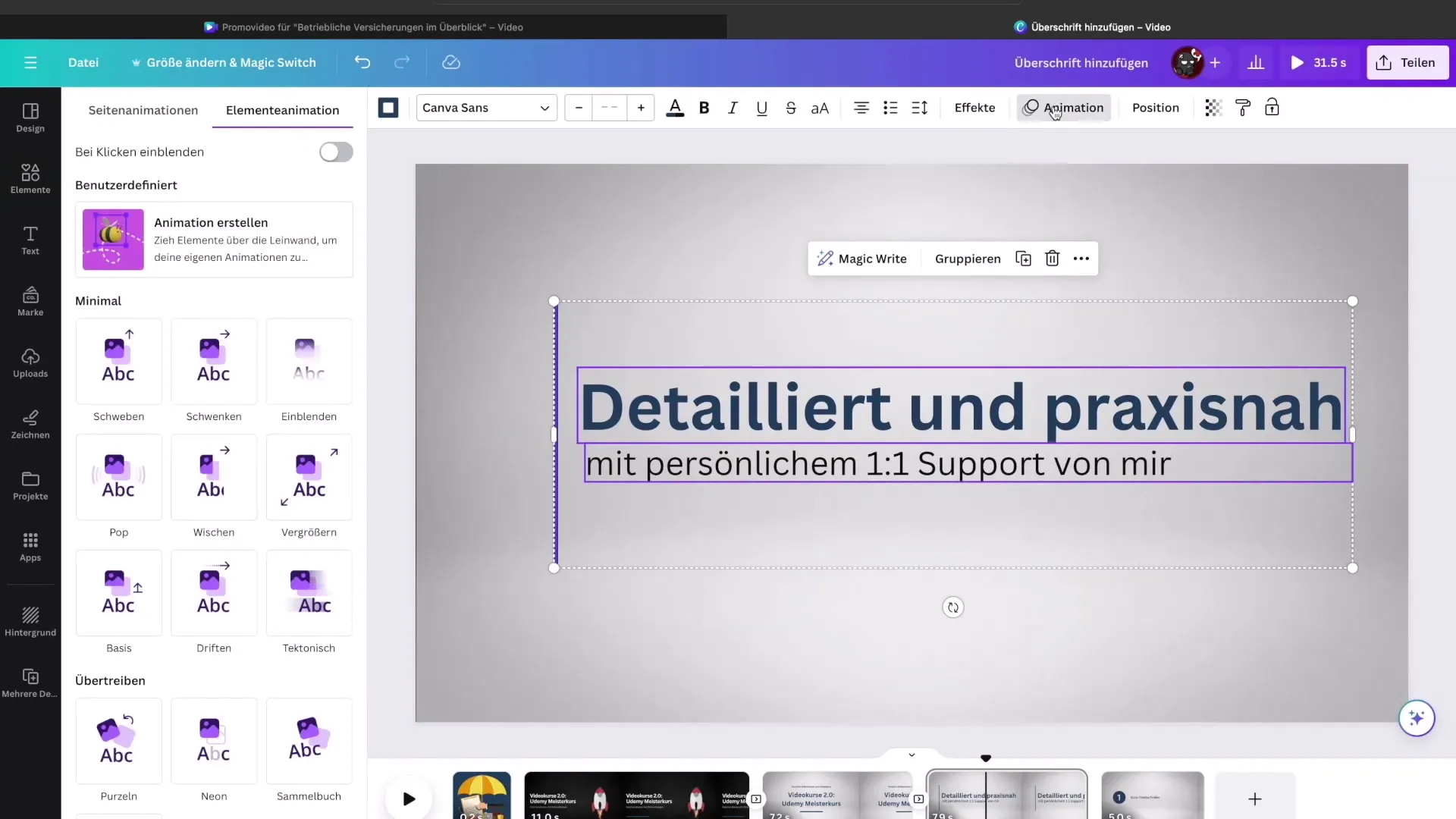
비디오를 최종화하기 전에 여러 번 시청하는 것을 잊지 마세요. 모든 것이 매끄럽게 흐르고 모든 시각적 요소가 올바르게 통합되어 있는지 확인하는 것이 중요합니다. 결과에 만족하면 비디오를 내보내고 청중과 공유하세요.
요약 - iMovie 튜토리얼: Canva로 비디오를 위한 애니메이션 장면 만들기
이 가이드는 당신의 디지털 프로젝트를 위해 애니메이션 및 시각적으로 매력적인 콘텐츠를 작성할 수 있는 기회를 제공합니다. 디자인 도구로서의 Canva와 후편집을 위한 iMovie를 활용하여, 효과적으로 콘텐츠를 제시하는 매력적인 프로모션 비디오를 개발할 수 있습니다.
자주 묻는 질문
Canva란 무엇인가요?Canva는 사용하기 쉬운 시각적 디자인 생성 온라인 도구입니다.
왜 Canva의 프로 버전을 사용해야 하나요?프로 버전은 매력적인 디자인 생성을 돕는 추가 템플릿과 기능을 제공합니다.
짧은 프로모션 비디오를 어떻게 만들 수 있나요?내용을 간결하고 구조화하여 시청자가 과부하에 빠지지 않도록 하고 관심을 유지하세요.
프로모션 비디오에 가장 적합한 애니메이션은 무엇인가요?내용을 지원하는 간단하고 산만하지 않은 애니메이션이 가장 효과적입니다.
프로모션 비디오는 얼마나 길어야 하나요?이상적인 프로모션 비오는 1~2분 사이여야 하며, 시청자의 관심을 유지하는 데 좋습니다.


